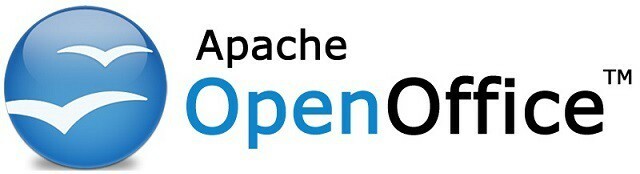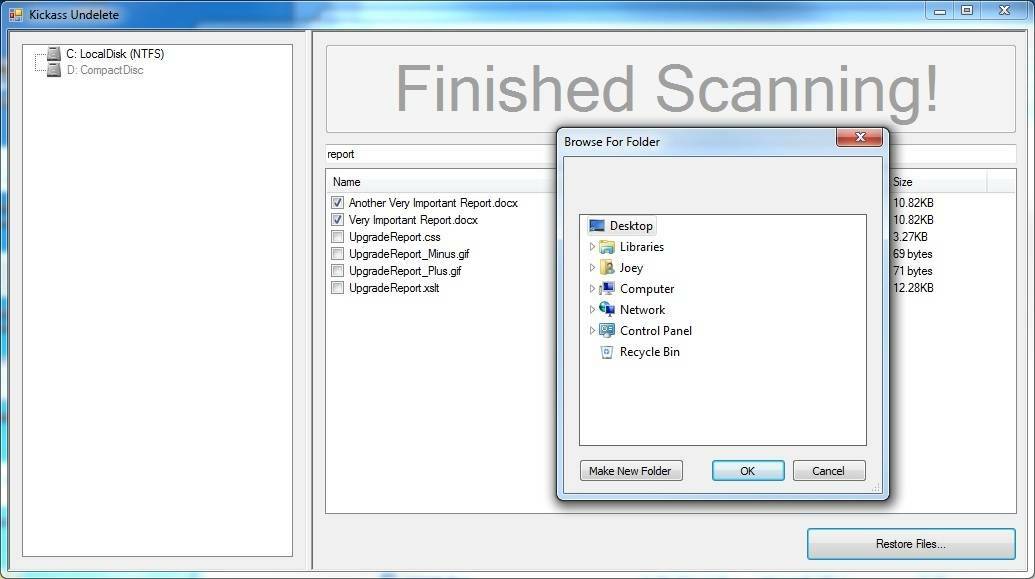- Windows 10 sorte skærm af død er forårsaget af problemer med dine GPU-drivere.
- Opdatering af dine grafikdrivere løser hurtigt Windows 10-blankproblemet.
- Microsoft har også leveret en rettelse til Windows 10 sort skærm, som vi diskuterede nedenfor.
- En anden måde at stoppe intermitterende sort skærm på Windows 10 er ved at deaktivere dit antivirusprogram.

- Download Restoro pc-reparationsværktøj der kommer med patenterede teknologier (patent tilgængelig her).
- Klik på Start scanning for at finde Windows-problemer, der kan forårsage pc-problemer.
- Klik på Reparer alt for at løse problemer, der påvirker din computers sikkerhed og ydeevne
- Restoro er blevet downloadet af 0 læsere denne måned.
Mange brugere har for nylig rapporteret, at der er nogle problemer med installationsprocessen for Windows 10.
Som vi alle ved, selvom disse platforme er stabile og gode i både forestillinger og indbyggede funktioner, er der et par irriterende og stressende problemer.
Måske er det største problem relateret til sort skærm fejl, der opstår, når du prøver at installere eller opdatere dit Windows 10 OS.
Så hvis du har problemer med sort skærm, skal du ikke gå i panik og læse retningslinjerne nedenunder, da vi forsøger let at løse dette Windows 10-problem.
Nu, da Microsoft bemærkede så mange klager, besluttede virksomheden at give et par instruktioner til anvendelse for at rette den tomme sorte skærm, der blev modtaget under installationsprocessen i Windows 10.
Derfor ved at bruge trinnene nedenunder vil du lære, hvordan du løser problemet med sort skærm ved at anvende Microsofts egen løsning.
Brug nu nedenstående trin og prøv at reparere dit Windows 10-system. Tjek også vores egne tip, hvis nedenstående metode ikke fungerer som forventet.
Hvordan løser jeg problemet med sort skærm i Windows 10?
- Officiel metode leveret af Microsoft
- Opdater dine grafikdrivere
- Deaktiver din antivirussoftware
1. Den officielle metode leveret af Microsoft
- Du skal have din bootable Windows-disk.
- Indsæt DVD på din enhed, og genstart håndsættet.
- Hvis du har brug for at ændre startrækkefølgen, skal du bare trykke på F9 tast fra dit tastatur.
- Vær opmærksom, som du bliver nødt til Tryk på en vilkårlig tast for at starte fra CD / DVD - gør det.
- Nu begynder installationssekvensen; vent mens alle Windows-filer indlæses.
- Standardindstillingen Microsoft installationsvinduer vises derefter.
- Derfra skal du klikke på Næste.
- Næste tryk på Fejlfinding mulighed placeret i nederste venstre hjørne af Windows installationsskærm.

- Fra det næste vindue skal du vælge Fejlfinding Opdater eller nulstil din pc, eller brug avancerede værktøjer og kør derefter mod Fremskreden muligheder.
- Åbn et kommandopromptvindue i installationsprocessen ved at vælge Kommandoprompt mulighed.

- I cmd-vinduet, der derefter vises type C: og tryk på Enter.
- Skriv derefter følgende kommando og tryk Enter:
bootrec /fixmbr
- Det skal du bemærke Operationen blev gennemført med succes meddelelse, der vises på din enhed.
- I cmd skriv exit og tryk på enter.
- Afvis Windows 10 installations-dvd og vælg sluk for din pc.
- Vent mens din enhed slukkes, genstart og det er det.
- Nu kan du rette den sorte skærm på Windows.
2. Opdater dine grafikdrivere
- Tryk på Windows-tast + Sog skriv Enhedshåndtering.

- I Enhedshåndtering vindue, udvid Displayadaptere.
- Vælg din GPU fra listen.
- Højreklik på det, og vælg Opdater driver.

- Følg instruktionerne og installer driveren.
Grundlæggende er dette problem forårsaget af driverkompatibilitetsproblemer. Så hvis trinene ovenfra ikke fungerer for dig, kan du også prøve at installere de nyeste grafiske drivere i sikker tilstand.
Du kan også installere dine GPU-drivere ved at tjekke din GPU-model, besøge producentens websted og downloade driverne derfra.
Opdatering af din GPU manuelt kan være kedelig, da du skal søge efter den rigtige driver, og Enhedshåndtering er ikke den mest pålidelige driveropdaterer, du kan finde.
Kør en systemscanning for at finde potentielle fejl

Download Restoro
PC-reparationsværktøj

Klik på Start scanning for at finde Windows-problemer.

Klik på Reparer alt for at løse problemer med patenterede teknologier.
Kør en pc-scanning med Restoro reparationsværktøj for at finde fejl, der forårsager sikkerhedsproblemer og afmatning. Når scanningen er afsluttet, erstatter reparationsprocessen beskadigede filer med nye Windows-filer og komponenter.
Hvis du vil lære mere om opdatering af dine drivere ved hjælp af Enhedshåndtering, har vi en nyttig artikel det vil hjælpe dig.
Brug en tredjeparts driveropdaterer
Slip af med al den spildte tid på at søge efter de rigtige drivere ved at installere en tredjepartsapp, der scanner og installerer dem automatisk for dig.
Programmet finder de nyeste kompatible drivere til din hardware og software og opdaterer dem i overensstemmelse hermed, så du ikke behøver at bekymre dig om at finde dem selv.
 Hvis du er en gamer-, foto- / videoproducent, eller hvis du dagligt beskæftiger dig med nogen form for intensive visuelle arbejdsgange, ved du allerede vigtigheden af dit grafikkort (GPU).For at sikre, at alt går glat og undgå enhver form for GPU-driverfejl, skal du sørge for at bruge en komplet driveropdateringsassistent, der løser dine problemer med blot et par klik, og vi anbefaler på det kraftigste DriverFix.Følg disse nemme trin for at opdatere dine drivere sikkert:
Hvis du er en gamer-, foto- / videoproducent, eller hvis du dagligt beskæftiger dig med nogen form for intensive visuelle arbejdsgange, ved du allerede vigtigheden af dit grafikkort (GPU).For at sikre, at alt går glat og undgå enhver form for GPU-driverfejl, skal du sørge for at bruge en komplet driveropdateringsassistent, der løser dine problemer med blot et par klik, og vi anbefaler på det kraftigste DriverFix.Følg disse nemme trin for at opdatere dine drivere sikkert:
- Download og installer DriverFix.
- Start softwaren.
- Vent til DriverFix registrerer alle dine defekte drivere.
- Applikationen viser dig nu alle de drivere, der har problemer, og du skal bare vælge dem, du gerne vil have løst.
- Vent på, at appen downloader og installerer de nyeste drivere.
- Genstart din pc for at ændringerne skal træde i kraft.

DriverFix
Hold din GPU på toppen af deres ydeevne uden at bekymre dig om dens drivere.
Besøg webstedet
Ansvarsfraskrivelse: dette program skal opgraderes fra den gratis version for at udføre nogle specifikke handlinger.
3. Deaktiver din antivirussoftware

En anden almindelig årsag til problemer med sort skærm efter installation af den nyeste Windows OS-version kan være din antivirussoftware.
Faktisk oplevede mange brugere, der installerede en ny Windows 10-opdatering, problemer med sort skærm under opgraderingen.
Efter at de midlertidigt deaktiverede deres sikkerhedsløsninger, kunne de installere den nye OS-version. Bare rolig, siden Windows Defender vil stadig beskytte din pc.
Hvis du er på udkig efter ny antivirussoftware, anbefaler vi stærkt at tjekke dette ud detaljeret liste indeholder de bedste på markedet.
Så prøv disse trin og se om du kan løse den sorte skærm fra dit Windows 10-system. Vi håber, at de hjælper dig med at slippe af med det sorte skærmproblem.
Brug også kommentarfeltet nedenunder til at dele din oplevelse med os og til at påpege enhver anden løsning, der kan fungere og hjælpe andre Microsoft-brugere.
 Har du stadig problemer?Løs dem med dette værktøj:
Har du stadig problemer?Løs dem med dette værktøj:
- Download dette pc-reparationsværktøj klassificeret Great på TrustPilot.com (download starter på denne side).
- Klik på Start scanning for at finde Windows-problemer, der kan forårsage pc-problemer.
- Klik på Reparer alt for at løse problemer med patenterede teknologier (Eksklusiv rabat for vores læsere).
Restoro er blevet downloadet af 0 læsere denne måned.
Ofte stillede spørgsmål
Selvom Black screen of death lyder skræmmende, er den ikke engang tæt på så besværlig som dens blå modstykke. Det er sandsynligvis forårsaget af en enhedsdriver eller hardware ydeevne problem. Her er en fantastisk guide med 6 løsninger på, hvordan man løser Black Screen of Death.
Genstart af din computer kan være den nemmeste måde at løse dette problem på. Hvis problemet fortsætter, skal du følge vores ekspertguide til, hvordan du løser problemer med sort skærm.
Da de sorte skærmproblemer for det meste er GPU-driverrelaterede, er der et par ting, du kan gøre. Find ud af mere om dem i dette nyttig guide dedikeret til at løse problemer med sort skærm efter login.